さて昨日は右脚をパーツ化して別レイヤーに保存しました。今日はそれらを変形して左脚にくっつけてみます。はじめに、かっこ悪い左脚を削除します。
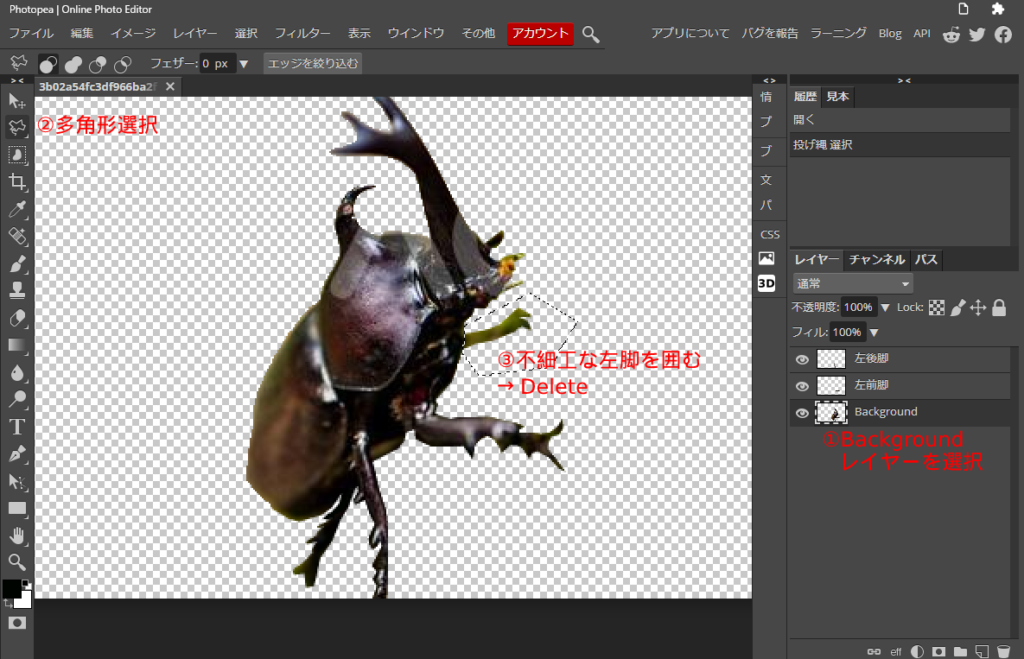
多角形選択で囲んでDeleteします。左前脚を消したら選択範囲解除「Ctrl+D」。次に同様の手順で左後脚も消します。
続いて「自由変形」しやすいように左前脚レイヤーの位置をずらします。
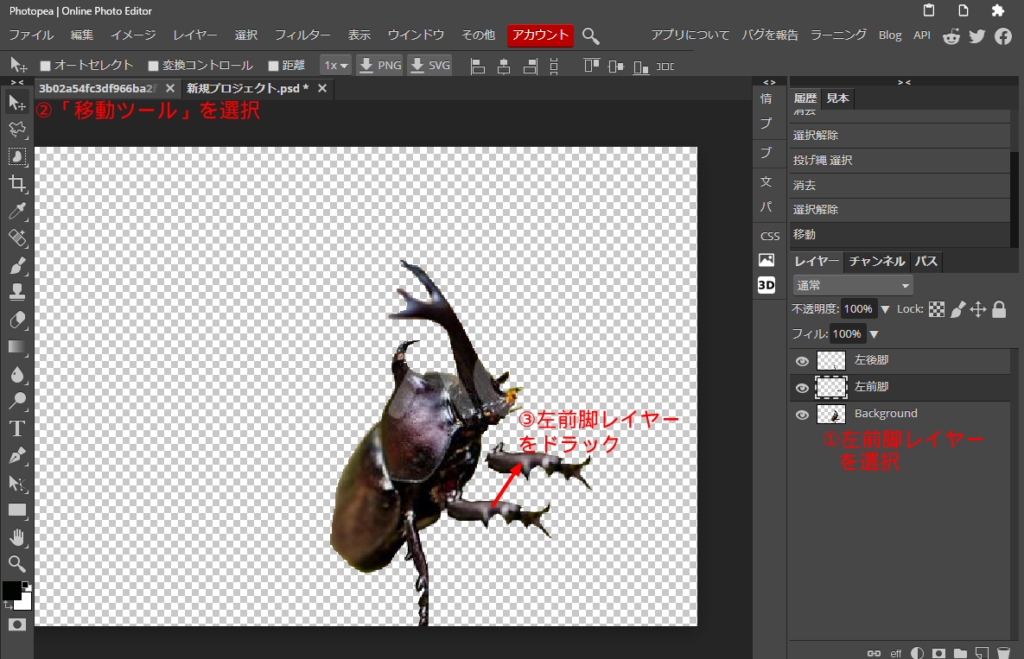
自分の好きな位置に左前脚を配置して「編集」>「自由変形」押します。すると選択しているレイヤーの図形が四角で囲まれます。出てきた四角の角や辺をドラックすることで変形や回転ができます。
メモ
・角の(□)をドラック : 変形
・Shiftを押しながら角の(□)をドラック : 縦横比率を維持したまま変形
・Ctrlを押しながら角の(□)をドラック : クリックした部分のみ変形
・辺をドラック : 回転
・Shiftを押しながら辺をドラック : 15度ずつ回転
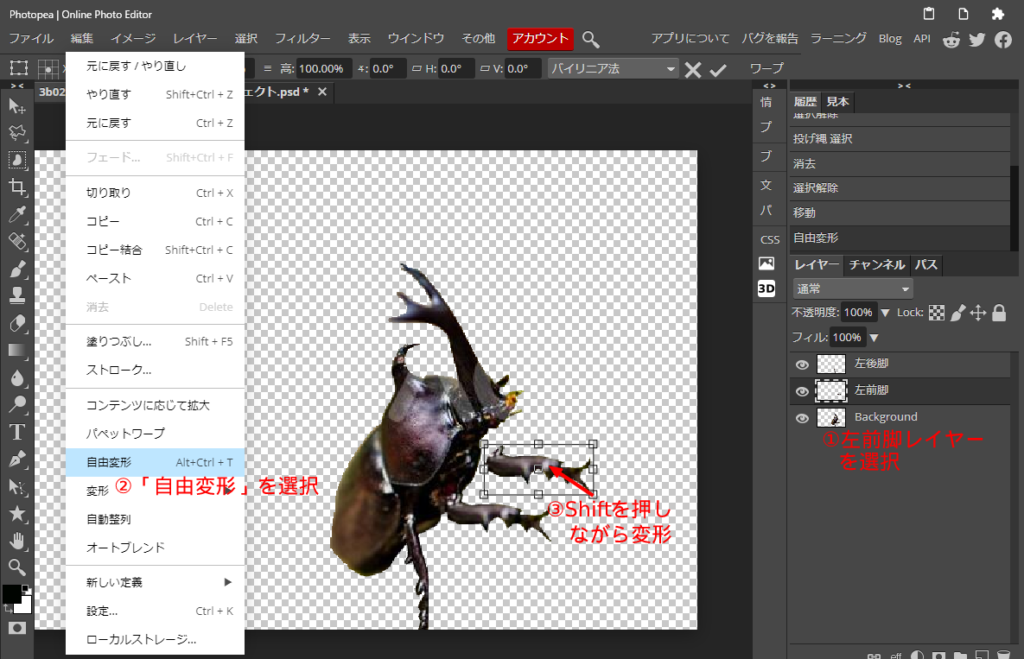
ごにょごにょ、好きな形を模索します(*´▽`*)この過程が楽しいですねえ。
形が決まったらレイヤーの順序を変更します。カブトムシ本体の下に左脚を移動します。
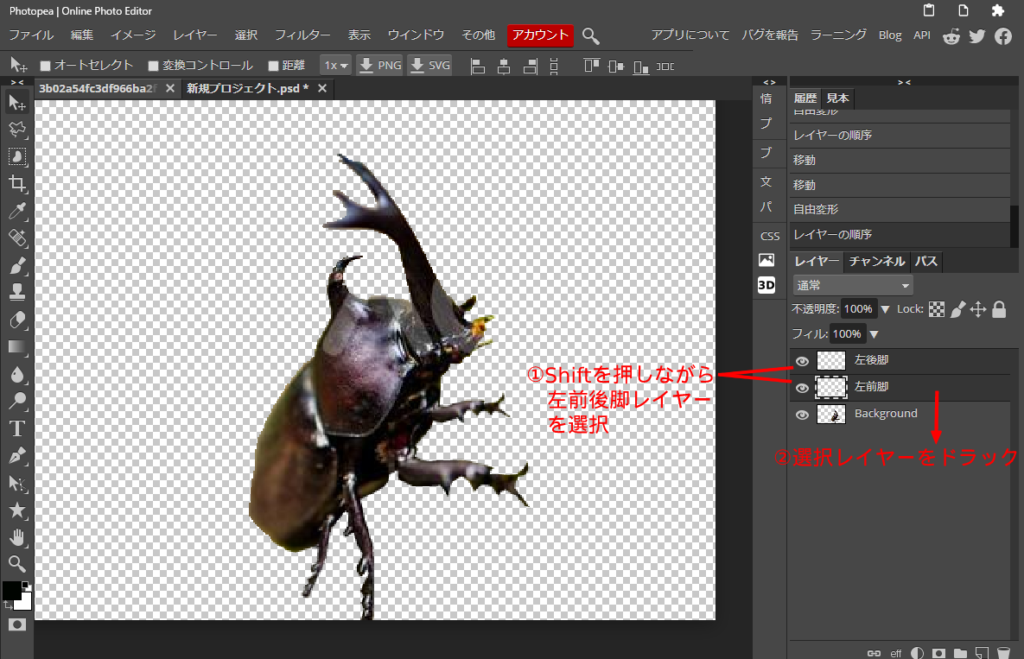
できた(*´▽`*)!
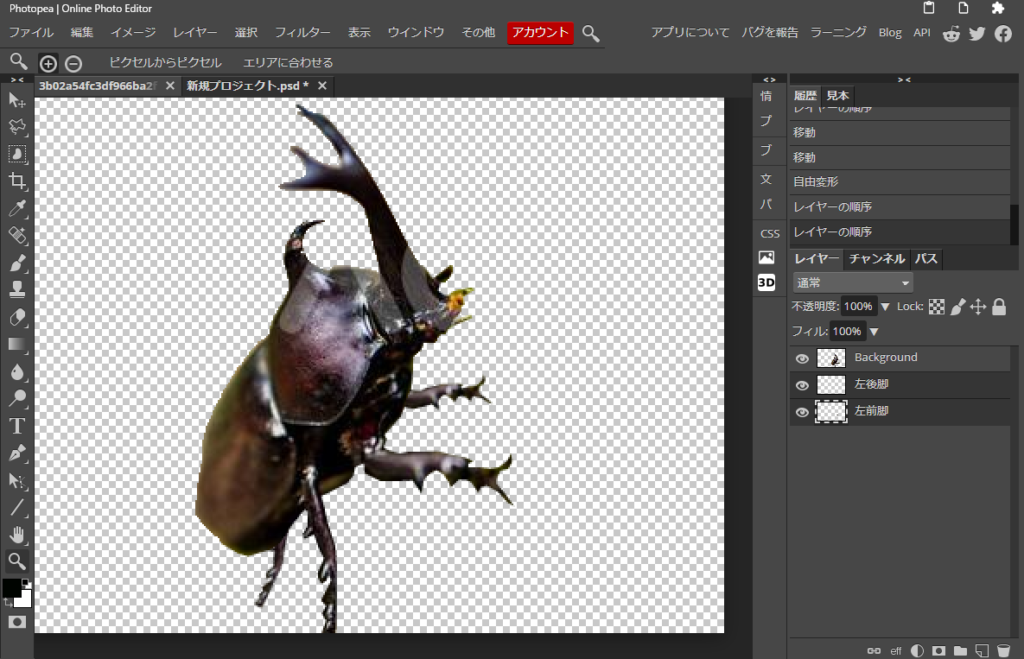
はじめの頃と比べてマシになりましたよね??無料でここまでできれば十分な気がします。
さて明日以降は、背中に反射してる緑を塗り直して境界をキレイにしていきましょう!
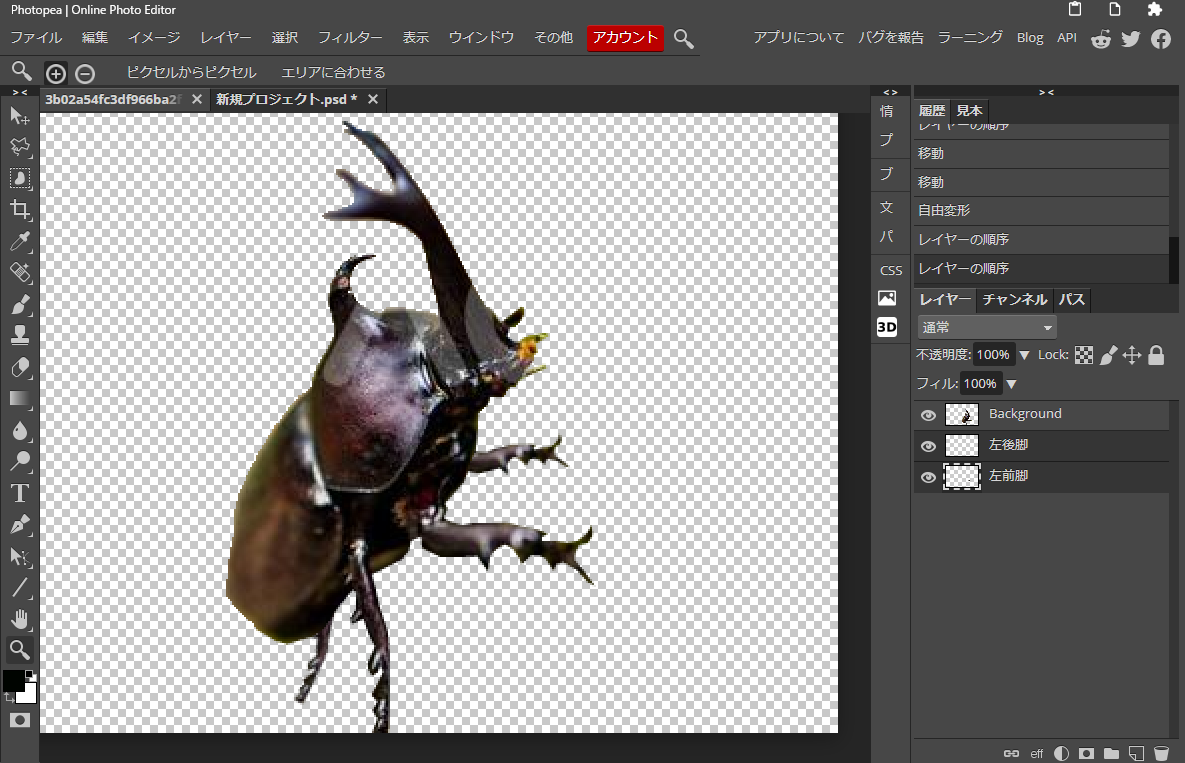
![[商品価格に関しましては、リンクが作成された時点と現時点で情報が変更されている場合がございます。] [商品価格に関しましては、リンクが作成された時点と現時点で情報が変更されている場合がございます。]](https://hbb.afl.rakuten.co.jp/hgb/1f4de46c.11206b93.1f4de46d.727a5693/?me_id=1213310&item_id=16555336&pc=https%3A%2F%2Fthumbnail.image.rakuten.co.jp%2F%400_mall%2Fbook%2Fcabinet%2F2112%2F9784798132112.jpg%3F_ex%3D300x300&s=300x300&t=picttext)

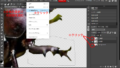
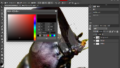
コメント